Surface Earbuds -kuulokkeiden käyttö
Applies To
Surface Earbuds SurfaceVoit kuunnella musiikkia, soittaa puheluita ja tehdä asioita Microsoft 365:ssaSurface Earbuds -kuulokkeiden avulla. Ennen kuin aloitat, varmista, että ne on asetettu oikein ja istuvat hyvin.

Valitse tekstityksen kuvake videon alkamisen jälkeen nähdäksesi, onko videoiden tekstitys käytettävissä omalla kielelläsi.
Opettele käyttö
Alla olevan kaavion avulla opit, miten Surface Earbuds -kuulokkeita ja latauskoteloa käytetään.
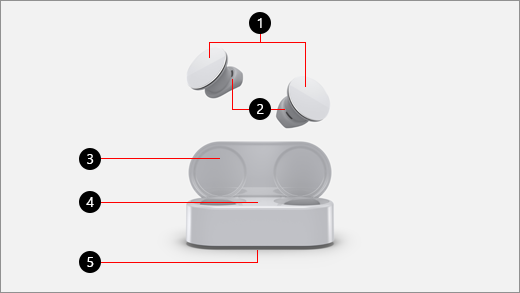
-
Kosketuspinta
-
Silikoniset korvaosat
-
Latauskotelo
-
LED-valo
-
Laiteparipainike
Musiikin toistaminen
Toista musiikkia Surface-nappikuulokkeilla käyttämällä suosikkimusiikkisovellustasi Windows 10/11-tietokoneessa, iOS-laitteessa tai Android-laitteessa. Kosketuseleiden avulla voit toistaa musiikkia ilman, että puhelimesi on poissa käytöstä.
Kun Surface Earbuds -kuulokkeet otetaan pois latauskotelosta, ne kytkeytyvät päälle automaattisesti.
Seuraavassa ovat kosketusliikkeet musiikin toistamiseen. Kosketusliikkeet toimivat vain tuetuissa musiikkisovelluksissa.
|
Haluttu toiminto |
Toteutus |
|
Aloittaa tai pysäyttää musiikin toiston |
Napauta kaksi kertaa kumman tahansa kuulokkeen kosketuspintaa. |
|
Toistaa seuraavan raidan |
Sipaise vasemmassa nappikuulokkeessa eteenpäin. |
|
Toistaa edellisen raidan |
Sipaise vasemmassa nappikuulokkeessa taaksepäin. |
|
Toista haluamaasi musiikkia Spotifyssa (Vain Android. Vaatii Spotify-sovelluksen ja-tilin.) |
Napauta kolme kertaa kumman tahansa puolen kosketuspintaa. Etkö pidä toistettavasta musiikista? Napauta uudelleen kolme kertaa ja siirry kuuntelutottumustesi mukaiseen musiikkiin. |
Vihje: Jos Earbuds-kuulokkeesi eivät jollain kerralla muodosta yhteyttä, aseta ne takaisin latauskoteloon ja odota vähintään 15 sekuntia. Ota ne sitten ulos, jotta ne voivat muodostaa yhteyden uudelleen. Jos tämä ei toimi, varmista, että niitä ei ole yhdistetty toiseen laitteeseen.
Käyttö puheluissa
Voit soittaa ja vastaanottaa puheluja Surface Earbuds -kuulokkeilla, kun olet muodostanut yhteyden iPhoneen tai Android-puhelimeen.
Näin voit käyttää kosketusliikkeitä puheluissa.
|
Haluttu toiminto |
Toteutus |
|
Puheluun vastaaminen |
Napauta kaksi kertaa kumman tahansa kuulokkeen kosketuspintaa. |
|
Lopettaa puhelun |
Kaksoisnapauta jompaakumpaa kuuloketta puhelun aikana. |
Säätää äänenvoimakkuutta
Kun kuuntelet musiikkia tai soitat puhelua, sipaise oikeaa kuuloketta ylös tai alas äänenvoimakkuuden säätämiseksi.
|
Haluttu toiminto |
Toteutus |
|
Suurentaa äänenvoimakkuutta |
Sipaise ylös oikealta puolelta. |
|
Pienentää äänenvoimakkuutta |
Sipaise alas oikealta puolelta. |
Voit tarkistaa äänenvoimakkuuden milloin tahansa puhelimesta tai PC-tietokoneesta, kun olet ottanut kuulokkeet pois kotelosta:
-
iOS- tai Android-laitteessa: Avaa Surface-sovellus ja valitse sitten >Surface-nappikuulokkeet. Äänenvoimakkuus tulee näkyviin, kun olet muodostanut yhteyden Surface-nappikuulokkeisiisi, ja voit säätää äänenvoimakkuutta sovelluksessa.
-
Tietokoneessa Windows 10/11: Valitse Aloitus-painike ja sitten Surface sovellusluettelosta. Valitse aloitusnäytössä Surface-nappikuulokkeet. Äänenvoimakkuus tulee näkyviin, kun olet muodostanut yhteyden Surface-nappikuulokkeisiisi, ja voit säätää äänenvoimakkuutta sovelluksessa.
Siirry handsfree-toimintoon digitaalisen avustajan avulla
Kun Surface-nappikuulokkeet on yhdistetty puhelimeen tai Windows 10/11-tietokoneeseen, voit käyttää oletusarvoista digitaalista avustajaasi ja ääntäsi musiikin hallintaan, puheluihin, kysymyksiin vastaamiseen ja paljon muuta.
Seuraavassa on annettu ohjeet digitaalisen oletusavustajan aktivoimiseen:
-
Kosketa ja pidä kosketuslevyä kummassakin kuulokkeessa, kunnes kuulet äänimerkin.
Mitä merkkivalo tarkoittaa?
Latauskotelon LED-valo voi kertoa paljon Surface Earbuds -kuulokkeista, myös sen, kun voit liittää Surface Earbuds - kuulokkeet ja ladata niitä.
|
Merkkivalon tila |
Se tarkoittaa |
|
Tasaisena palava punainen, kun kotelo on auki eikä sitä ole kytketty. |
Kotelon akku on vähissä, ja sinun on ladattava se. Aseta Surface Earbuds -kuulokkeet koteloon ladattaviksi. Lisätietoja on ohjeaiheessaSurface Earbuds -kuulokkeiden lataaminen. |
|
Tasaisena palava valkoinen, kun kotelo on auki eikä sitä ole kytketty. |
Koteloa ja kuulokkeita on ladattu riittävästi. Olet valmis. |
|
Himmenevä ja kirkastuva valkoinen, kun kotelo on auki eikä sitä ole kytketty. |
Kotelon akku on latauksessa. |
|
Tasaisena palava valkoinen, kun kotelo on kytketty. |
Kotelo on täyteen ladattu. Jos haluat, voit ottaa kotelon mukaasi, jotta voit ladata kuulokkeet tarvittaessa. |
|
Vilkkuva valkoinen, kun olet painanut ja pitänyt painettuna latauskotelon alaosassa olevaa laiteparin muodostuspainiketta viiden sekunnin ajan. |
Surface Earbuds -kuulokkeet ovat laiteparin muodostamistilassa. Jos haluat lisä tietoja Surface Earbuds -kuulokkeiden laiteparin muodostamisesta, lue Surfacen Earbuds -kuulokkeiden määrittäminen. |
|
Vuorotellen valkoinen ja punainen vilkkuva valo |
Laitteeseen palautetaan oletusasetuksia. Lisätietoja on ohjeaiheessa Surface Earbuds -kuulokkeiden oletusasetusten palauttaminen. |
|
Vilkkuva punainen, kun olet asettanut kuulokkeet latauskoteloon. |
Kuulokkeet eivät lataudu latauskotelossa oikein.Poista nappikuulokkeet tapauksesta ja aseta ne sitten uudelleen tapaukseen. Varmista, että vasemmanpuoleinen kuuloke on kotelon vasemmassa osastossa ja oikea oikeassa osastossa. Jos valo vilkkuu edelleen punaisena, ongelman korjaamiseksi on ehkä tehtävä lisätoimia. |
|
Ei päällä, kun latauskotelo on kytkettynä. |
Kokeile seuraavia keinoja:
|










